
Tentunya setiap kali anda mempunyai tetamu di rumah, salah seorang dari mereka meminta tauliah untuk dapat menggunakan sambungan Internet anda melalui telefon bimbit, tablet atau komputer mereka. Sekiranya anda salah seorang yang tidak suka berkongsi kata laluan anda, walaupun dengan keluarga, rakan, dll., Kami mencadangkan anda melakukannya melalui kod QR.
Berkongsi sambungan WiFi anda melalui kod QR sangat mudah. Terlebih lagi, ini akan membolehkan anda sentiasa membawanya - dengan tangkapan skrin - atau dengan mencetaknya di atas kertas dan meninggalkannya di mana sahaja di dalam bilik di mana tetamu akan berhubung. Sudah tentu, mereka mesti memuat turun pembaca kod QR ke peranti mereka - ini akan menjadi lebih rumit sekiranya komputer riba. Walau bagaimanapun, kami akan meneruskan penjelasan dan buat kod QR khusus kami dengan data untuk menyambung ke rangkaian WiFi rumah kami.
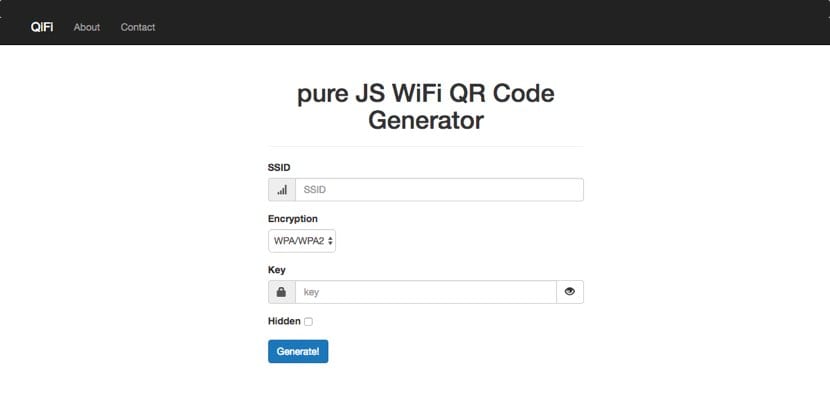
Pertama sekali, anda harus tahu bahawa ini juga dapat dilaksanakan apabila kami ingin berkongsi sambungan internet yang dihasilkan oleh telefon pintar kami - sama ada Android atau iPhone. Yang mesti anda buat hanyalah ambil tangkapan skrin kod yang dihasilkan dan anda sudah selesai: setiap kali anda diminta untuk menggunakan sambungan anda, tunjukkan kod tersebut melalui layar.
Tetapi, yang penting adalah mengetahui di mana menghasilkan kod tersebut dengan data kami. Terima kasih kepada portal iDownloadBlog, kami menggemakan halaman qifi.org. Setelah masuk anda akan melihatnya anda diminta memasukkan semua data akses ke sambungan WiFi anda. Dengan kata lain: anda mesti memasukkan SSID - nama rangkaian -, jenis enkripsi yang digunakannya (WEP, WPA, WPA2, dll.) Dan kata laluan yang anda gunakan. Di samping itu, anda diperintahkan untuk memeriksa sama ada SSID anda tersembunyi - bahawa apabila imbasan rangkaian WiFi yang tersedia dibuat, ia tidak muncul dalam senarai yang dihasilkan. Sekiranya ada, tandakan kotak terakhir "Tersembunyi". Setelah memasukkan semua data ini, anda hanya perlu mengklik butang "Hasilkan" dan kod QR akan dibuat.
Sekiranya anda tertanya-tanya apakah semua yang anda masukkan melalui penyemak imbas selamat, pembangun aplikasi web menunjukkan bahawa semuanya kekal di komputer anda. Tidak ada yang dihantar ke pelayan mana pun. Dan jika anda tidak mempercayai kata-katanya melalui teks, dia menjemput anda untuk mengunjungi repositori di Github.